Como excluir partição EFI do pen drive com Windows
Como excluir partição EFI do pen drive com Windows? A partição EFI é criada pelo fabricante e vem protegida, não sendo possível excluí-la pelo Gerenciamento de Disco do Windows. Para excluir partição EFI do pen drive é preciso usar o DISKPART do Windows, uma ferramenta mais poderosa que usa o Prompt de Comando para excluir esta partição.
É importante lembrar que esse comando irá excluir todos os arquivos e partições do pendrive, portanto faça um backup das coisas que tiver salvas nele, senão você vai perder tudo! Não nos responsabilizamos por problemas que possam ocorrer.
Como excluir partição EFI do pen drive
Comece abrindo o Prompt de Comando. Clique no botão iniciar do Windows, digite cmd e clique na opção “Prompt de comando” que aparecerá na tela.
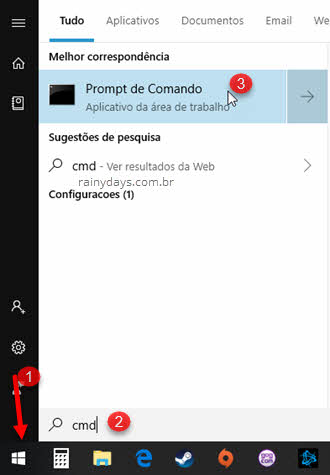
Digite “diskpart” sem aspas e aperte Enter no teclado.
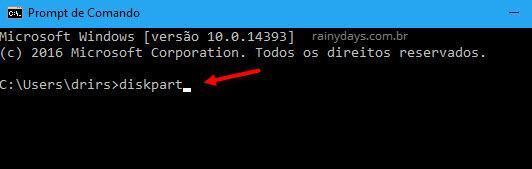
Depois clique em “Sim” para abrir o Diskpart.
Na nova janela digite “list disk” (sem aspas) e aperte Enter no teclado. Procure pelo disco que é o seu pendrive, verifique pelo tamanho em gigabyte, mas tenha muito cuidado! É preciso ter certeza qual é ele, para não fazer no HD que está com o Windows instalado!!
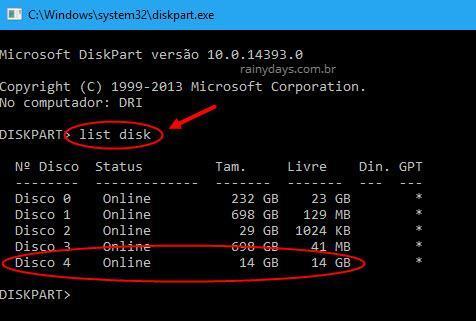
Quando encontrar digite “select disk #” (trocando # pelo número do seu pendrive) e aperte Enter no teclado.

Digite “clean” (sem aspas) e aperte Enter no teclado para apagar as partições.
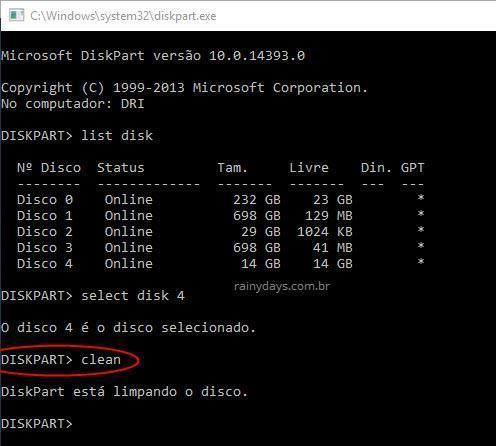
Dependendo do tamanho a exclusão pode demorar um pouquinho. Quando terminar digite “exit” (sem aspas) e dê Enter no teclado.
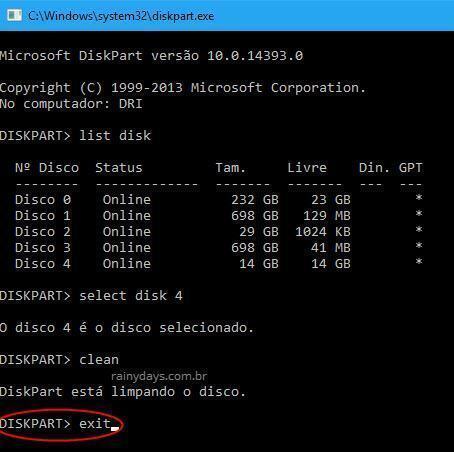
Formatando o pendrive depois
Agora será preciso formatar o pendrive para poder usá-lo.
Clique no botão iniciar e digite “criar partição” sem aspas. Clique na opção “Criar e formatar partições do disco rígido” que aparecerá na parte superior do menu.
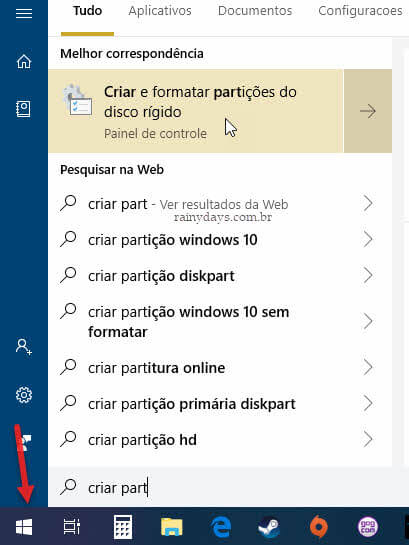
Outra maneira de abrir é clicando com botão direito do mouse em cima do botão iniciar do Windows e depois “Gerencimento de Disco”.
Muito cuidado nesta janela para não formatar o HD errado!!! Procure com calma pelo seu pendrive (ele vai aparecer como “Não alocado”). Clique com o botão direito do mouse em cima dele e selecione “Novo Volume Simples…”.
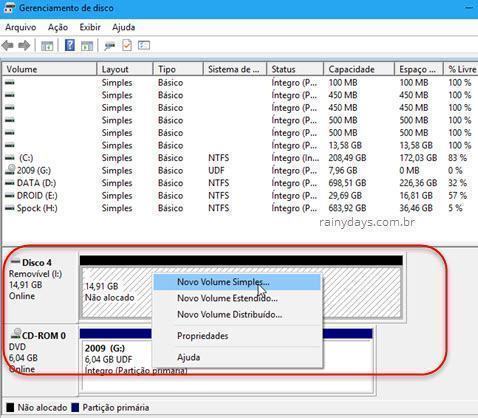
Clique em “Avançar”.
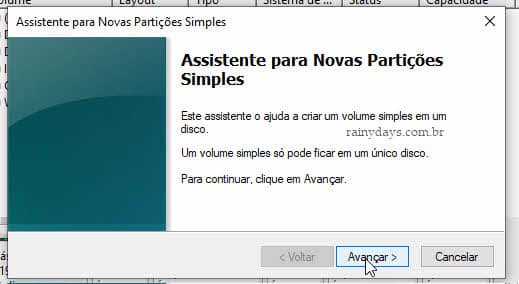
Coloque no tamanho máximo possível. Quando terminar clique em “Avançar”.
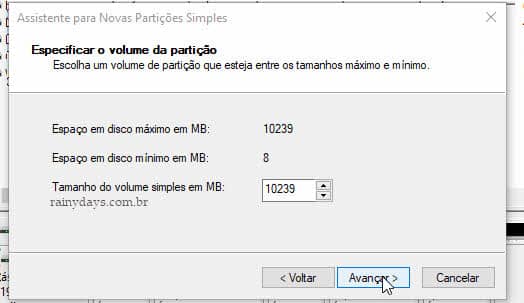
Escolha uma letra para o pendrive e clique em “Avançar”.
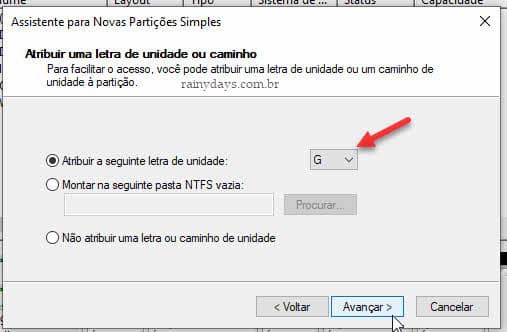
Selecione “Formatar este volume com as seguintes configurações”. Deixe marcado o padrão do pendrive em sistema de arquivos e tamanho. Se quiser digite um nome para o pendrive em “Rótulo do volume” e clique em “Avançar”.
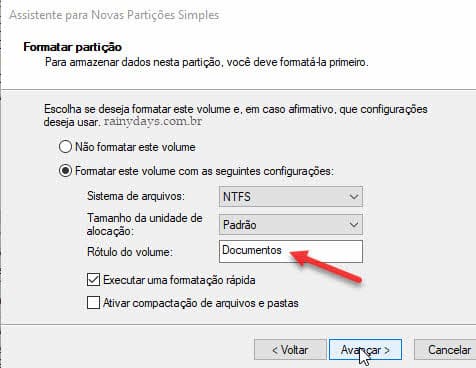
Para finalizar clique em “Concluir”. Aguarde o término da formatação.
Quando terminar seu pendrive aparecerá no campo superior com a letra que você atribuiu a ele.
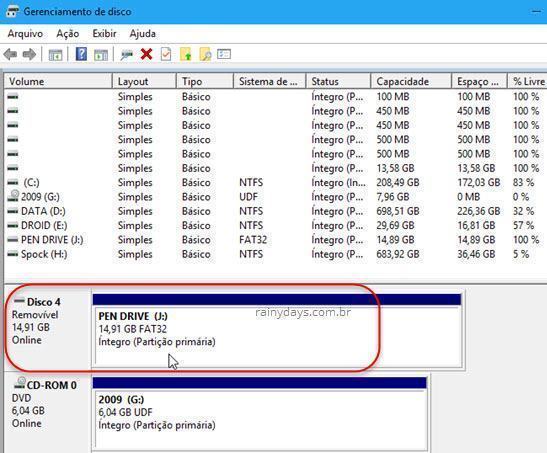
E agora estará aparecendo como “Íntegro (partição primária)” sem partição EFI dentro dele. Esta dica também serve para caso seu pen drive esteja mostrando tamanho errado mesmo após formatar.

obrigado!
Olá, consegui formatar a pendrive conforme os passos indicados e deu certo. Muito obrigado 😀
Ufa!
Depois de vários tutoriais no Youtube, consegui somente seguindo esse passo a passo de vocês. Muito obrigado
òtimo, depois de muito tentar,só assim consegui colocar o tamanho real de um pendrive chines que eu tenho(dizia que tinha 64Gb,mas usei programas de teste que só mostravam 8Gb)Valeu!
me salvouu!!!!
vc me salvou tambem quase achei que tinha queimado ele
Colega salvou meu pendrive, tinha usado ele como pendrive de boot no LInux e ficou com problemas, não conseguia excluir as partições criadas nele.
Obrigado!!
Já favoritei o site…. 🙂
Obrigado Leandro! Que bom que pudemos ajudar.
Abs